
- support@skola24.com
Vårdnadshavare - inloggad på skola24.se
Skriv utFöljande manual används då man är inloggad i Skola24 webbvy och beskriver hur du som vårdnadshavare i Skola24 Förskola/fritidshem kan registrera ditt barns vistelsetid på förskolan/fritidshemmet. Vårdnadshavare kan direkt i systemet ange tider för barnets lämning och hämtning, antingen som ett tillsvidare gällande veckoschema, eller som ett rullande flerveckorsschema, till exempel för varannan vecka.
Vårdnadshavare kan i systemet meddela oplanerad och planerad frånvaro. Frånvaroanmälan synliggörs direkt för pedagogerna som genom kvittens bekräftar för vårdnadshavaren att frånvaroanmälan är mottagen.
Hjälp till användaren
För att hitta menyerna för Förskola/Fritidshem behöver man logga in i [domännamn].skola24.se.
På startsidan visas de olika funktionerna. Vilka som finns tillgängliga beror på användarens behörighet. För att komma vidare i programmet klickar användaren på valfri funktion.
För varje funktion finns mer hjälp att få för användaren angående den specifika funktionen. Genom att klicka på frågetecknet länkas användaren till hjälptexten. Det finns även ett större frågetecken uppe till höger på startsidan som leder till en allmän hjälpsida. Hjälpen är tillgänglig för alla roller i systemet.
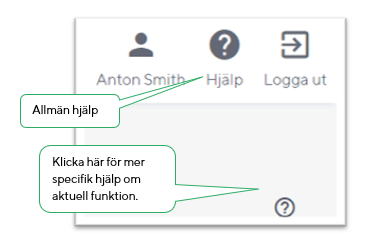
Vistelsetid
Med vistelsetid menas den tid barnet befinner sig på förskolan/fritidshemmet på grund av att vårdnadshavaren arbetar. Oftast är det vårdnadshavare eller annan vuxenkontakt som registrerar barnets tider, men personalen på förskolan/fritidshemmet kan vara behjälpliga.
Registrera schema
Vårdnadshavare registrerar de tider barnet har behov av omsorg. På startsidan ser användaren vilka funktioner hen har tillgång till.
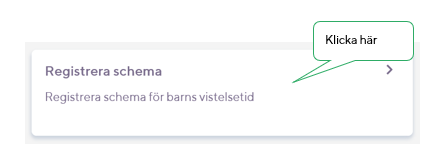
Förskolans/fritidshemmets inställning styr hur många dagar i förväg vårdnadshavaren måste registrera ett nytt schema. Standardinställningen är 14 dagar.
Vårdnadshavare med flera barn på förskola/fritids börjar med att välja aktuellt barn under Vistelsetid – Registrera schema.
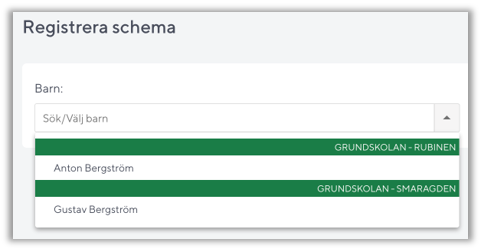
Det finns två olika varianter av schematyper att välja på: 1 vecka eller 2-8 veckor. Det första alternativet används om barnet har samma vistelsetid vecka efter vecka. Det andra alternativet väljs om vårdnadshavares arbetstider medför att barnet får olika vistelsetider enligt ett rullande schema med 2- 8 veckors intervall. Använd istället mobilappen Skola24 om du behöver registrera tider för fler än 8 veckor. I mobilappen går det att skapa ett rullande schema på upp till 12 veckor.
Schematyp 1 vecka
Under Schematyp välj alternativet 1 vecka. Klicka på kalendersymbolen vid rubriken Från och med och markera det datum från vilket schemat ska gälla.
Vid Från anges den tid barnet kommer till förskolan/fritidshemmet.
Vid Till anges den tid barnet hämtas på förskolan/fritidshemmet.
Det finns tre rader; Tid 1, Tid 2 och Tid 3. Detta för att t.ex. barn på en nattöppen förskola/fritidshem kan vara i behov av omsorg både dagtid, kvällstid och/eller nattetid. Natt registreras som en tid på kvällen fram till 24:00 och en tid nästa dag som börjar 00:00.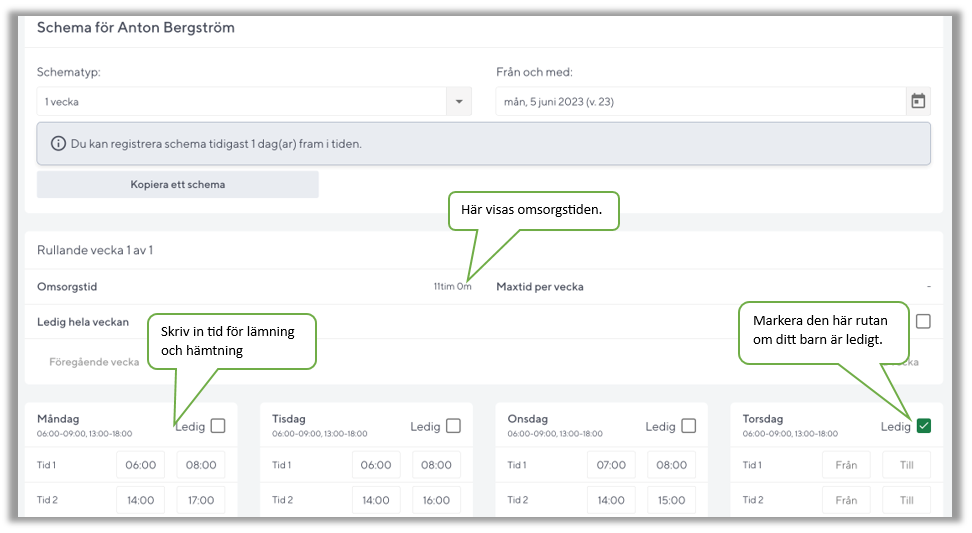
Har barnet inget behov av förskola/fritidshem en specifik veckodag markeras checkboxen Ledig.
Om vistelsetider anges utanför det tidsspann som enheten registrerat som ramtid, d.v.s. enhetens öppettider kommer tiden att gulmarkeras vid sparning.
Finns det ett vistelseschema som registrerats vid ett tidigare tillfälle går det bra att kopiera uppgifterna från detta och sedan justera enligt önskemål. Klicka i så fall på knappen Kopiera ett schema och välj ett av de tillgängliga. Det går även att kopiera från ett syskons schema. Byt i så fall till syskonets namn i rutan Kopiera schema från.
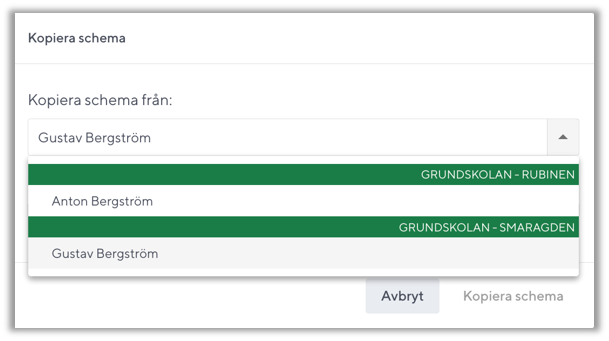
Barnets totala omsorgstid per vecka visas i timmar och minuter. För till exempel deltidsbarn kan enheten ha registrerat en maxtid per vecka. Skulle denna maxtid överskridas vid en schemaregistrering visas en varning.
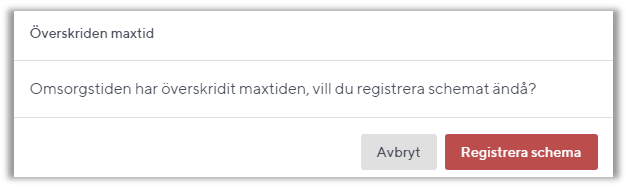
Knappen Spara schema används för att avsluta registreringen och spara schemat. Dialogrutan visas och bekräftar att schemat är sparat.
Registrerat schema gäller tills ett nytt schema anges.
![]()
OBS! I appen Skola24 går det att registrera ett nytt schema med slutdatum, om barnets vistelsetider bara ska gälla en begränsad period. Ett schema som registreras på webben gäller alltid tillsvidare, men går att avsluta via Visa schema.
Schematyp 2-8 veckor
Under Schematyp välj alternativet 2-8 veckor. Klicka på kalendersymbolen vid rubriken Från och med och sedan på det datum från vilket schemat ska gälla.
Som standard visas ett rullande schema på två veckor.
Börja med att registrera tiderna för vecka 1 av 2. Finns det ett vistelseschema som registrerats vid ett tidigare tillfälle går det bra att kopiera uppgifterna från detta och sedan justera enligt önskemål. Klicka i så fall på knappen Kopiera ett schema och välj ett av de tillgängliga. Det går även att kopiera från ett syskons schema. Byt i så fall till syskonets namn i rutan Kopiera schema från.
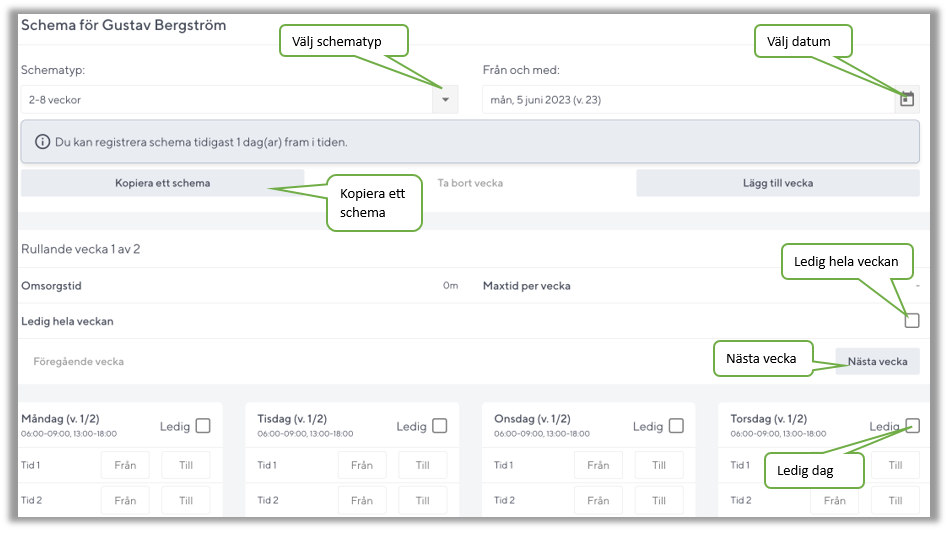
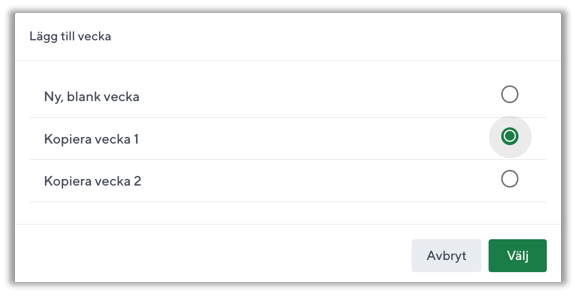
Vid Från anges den tid barnet kommer till förskolan/fritidshemmet.
Vid Till anges den tid barnet hämtas på förskolan/fritidshemmet.
Det finns tre rader; Tid 1, Tid 2 och Tid 3. Detta för att till exempel barn på en nattöppen förskola/fritidshem kan vara i behov av omsorg både dagtid, kvällstid och/eller nattetid.
Har barnet inget behov av förskola/fritidshem en specifik veckodag markeras checkboxen Ledig. Det går också att markera att barnet är ledigt hela veckan. Detta görs i checkboxen vid Ledig hela veckan.
Om vistelsetider anges utanför det tidsspann som enheten registrerat som ramtid, det vill säga enhetens öppettider kommer tiden att gulmarkeras när schemat sparas.
Klicka på Nästa vecka för att komma till vecka 2 av 2. Registrera önskade tider enligt ovan.
Önskas fler veckor i det rullande schemat klicka på knappen Lägg till vecka.
Välj ett av alternativen; Ny blank vecka, Kopiera vecka 1 eller Kopiera vecka 2.
Klicka på knappen Klar. Det går alltid att ångra sig genom att klicka på Avbryt. Det går att maximalt rulla på åtta veckor.
Har man fått för många veckor i sitt rullande schema går det att reducera antalet genom att klicka på Ta bort vecka.

Barnets totala omsorgstid per vecka visas i timmar och minuter. För till exempel deltidsbarn kan enheten ha registrerat en maxtid per vecka. Skulle denna maxtid överskridas vid en schemaregistrering visas en varning.
När registreringen är klar trycker du på knappen Spara schema. Dialogrutan visas och bekräftar att schemat är sparat och ger dig möjlighet att registrera ett nytt schema.
Registrerat schema gäller tills ett nytt schema anges.
OBS! I appen Skola24 går det att registrera ett nytt schema med slutdatum, om barnets vistelsetider bara ska gälla en begränsad period. Ett schema som registreras på webben gäller alltid tillsvidare, men går att avsluta via Visa schema.
Registrera schema för barn med delat boende
För barn som byter boende från vecka till vecka kan en vårdnadshavare registrera samtliga tider då barnet behöver omsorg genom att välja rullande schema 2-8 veckor, eller följ följ vår instruktion för registrering av schema för barn med delat boende. Vistelsetider för barn med delat boende registreras med fördel i mobilappen Skola24.
Visa Schema
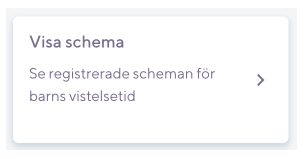
Under funktionen Vistelsetid - Visa schema kan vårdnadshavaren få en översikt över barnets gällande vistelsetidsschema.
Vid flera barn går det lätt att växla mellan barnen i rutan Välj barn. Under Välj schema syns de tillgängliga vistelseschemana, det vill säga de scheman som registrerats av personal eller vårdnadshavare. Vid flera scheman – går det att välja vilket schema som ska visas.
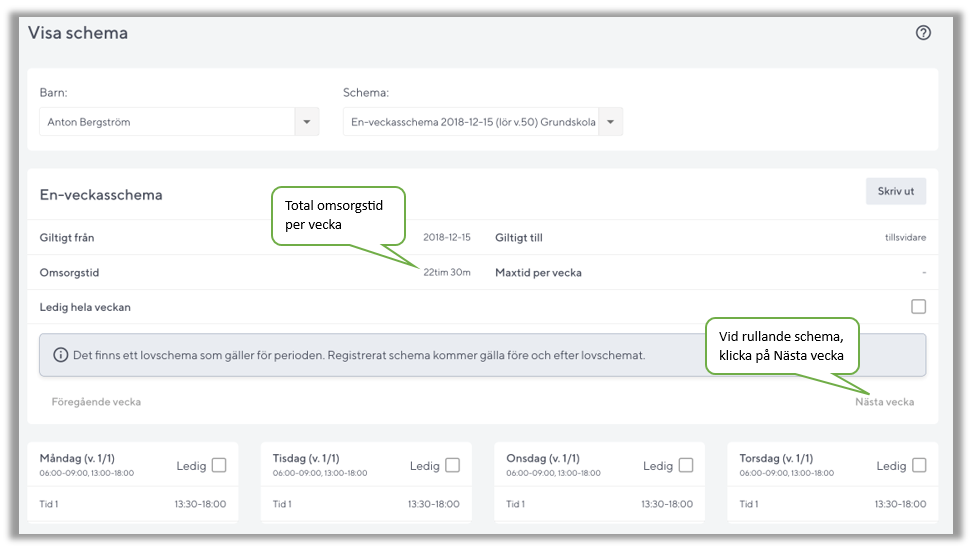
I översikten anges barnets sammanlagda omsorgstid i timmar och minuter vid fältet Omsorgstid. Alla veckans dagar finns representerade. Har barnet ett rullande schema registrerat går det att klicka på Nästa vecka för att förflytta sig en vecka framåt i tiden.
Det finns en funktion för att avsluta ett rullande schema genom att sätta ett slutdatum. Välj barn och schema. Tryck på Avsluta schemat, därefter bekräfta med Avsluta schema för att avsluta schemat direkt eller ändra först till ett senare stoppdatum.
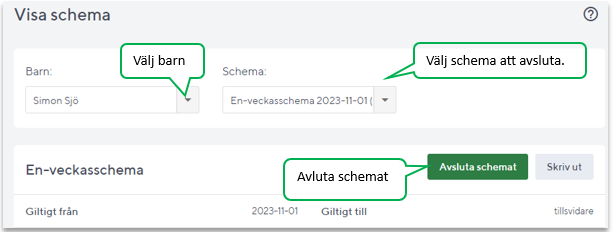
Tillfälliga ändringar görs under fliken Tillfällig ändring. Är ändringen däremot konstant, registreras den istället som ett nytt schema under fliken Registrera schema.
Tillfällig ändring
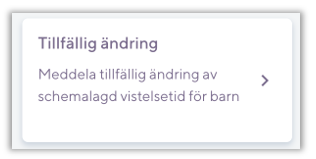
Under funktionen Vistelsetid -Tillfällig ändring kan vårdnadshavare meddela förskolan/fritidshemmet att barnet ska vara ledigt eller att ordinarie tider inte gäller för en specifik dag. Vårdnadshavare kan inte registrera tillfälliga ändringar som sträcker sig utanför den ordinarie totala vistelsetiden för dagen. Om så önskas måste personlig kontakt tas med personalen på enheten. Det går också att lämna ett meddelande till personalen utan att ändra tiderna.
Vid flera barn väljs berört barn i rutan Välj barn. Välj sedan det datum då den tillfälliga ändringen gäller i rutan Välj datum genom att klicka på kalendersymbolen och sedan på datumet.
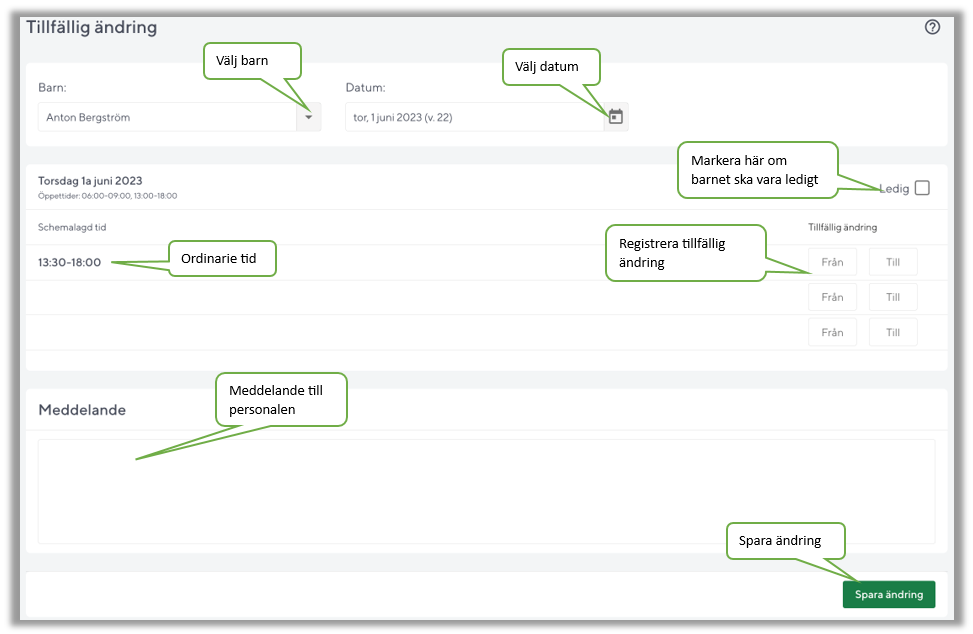
Barnets ordinarie schema för aktuell dag visas med klockslag från och till. Ändra klockslagen så att de stämmer med önskemålet utifrån den tillfälliga ändringen. Det går också att dela upp tiden på upp till tre rader, till exempel om barnet kommer en stund på morgonen, hämtas och sedan lämnas tillbaka på förskolan/fritidshemmet ett visst klockslag.
I rutan Meddelande kan vårdnadshavare skriva ett meddelande till personalen på enheten. Klicka på knappen Spara ändring när registreringen är klar. Det går alltid att avbryta den tillfälliga registreringen genom att klicka på knappen Ta bort ändring. Detta fungerar även om man först sparat ändringen och senare ångrar sig.
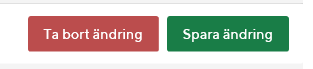
Hämtare
Funktionen finns endast om den ar aktiverats i grundinställningarna för skolan. Här kan vårdnadshavaren registrera vilka personer förutom vårdnadshavare som får lov att hämta barnet.
-
Aktuellt barn väljs i rutan Välj barn.
-
Ange namnet på personen som får hämta barnet.
-
Ange vilken relation personen har till barnet.
-
Det går också att i fältet Mobilnummer skriva in telefonnummer eller eventuell annan information som personalen kan behöva ha kunskap om.
-
Klicka på knappen Spara hämtare.
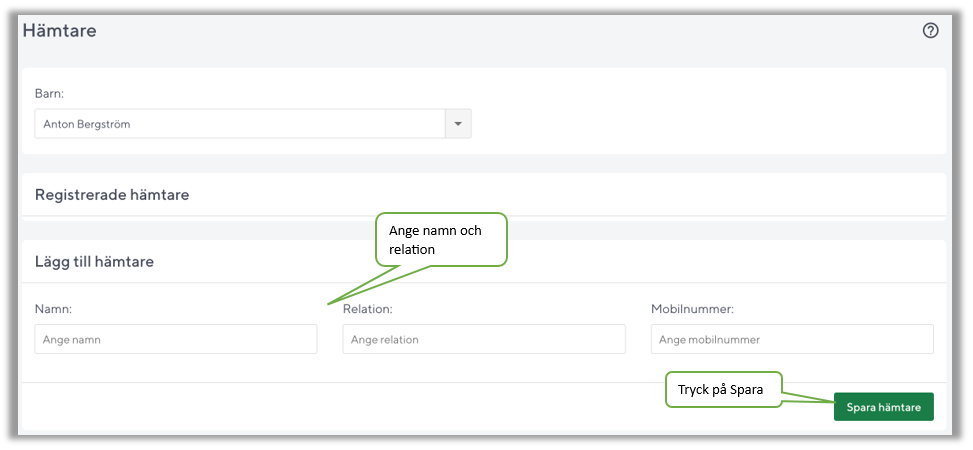
Vid flera hämtare upprepas proceduren enligt ovan. Det går också att ta bort registrerade hämtare genom att klicka på symbolen i form av en papperskorg.
Besvara lovschema
Över jul- och nyårshelg, sommarlov och andra lov brukar förskola/fritidshem ha andra öppettider. Varje enhet kan i systemet inför en längre ledighet registrera aktuella öppettider och skicka ut en förfrågan till vårdnadshavare hur deras omsorgsbehov ser ut under vald period. Vårdnadshavare besvarar förfrågan.
Endast lovförfrågningar med öppen svarsperiod visas för vårdnadshavaren.
-
Gå till Vistelsetid – Besvara lovschema.
-
Klicka på raden för lovförfrågan. Har samma vårdnadshavare barn inom samma domän, men inom olika enheter måste användaren först välja enhet.Klicka på raden för ditt barn. Vid flera barn inom samma enhet syns alla i listan.
-
Gällande öppettider för enheten visas under varje veckodag.
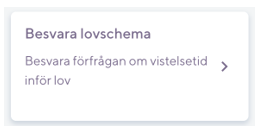
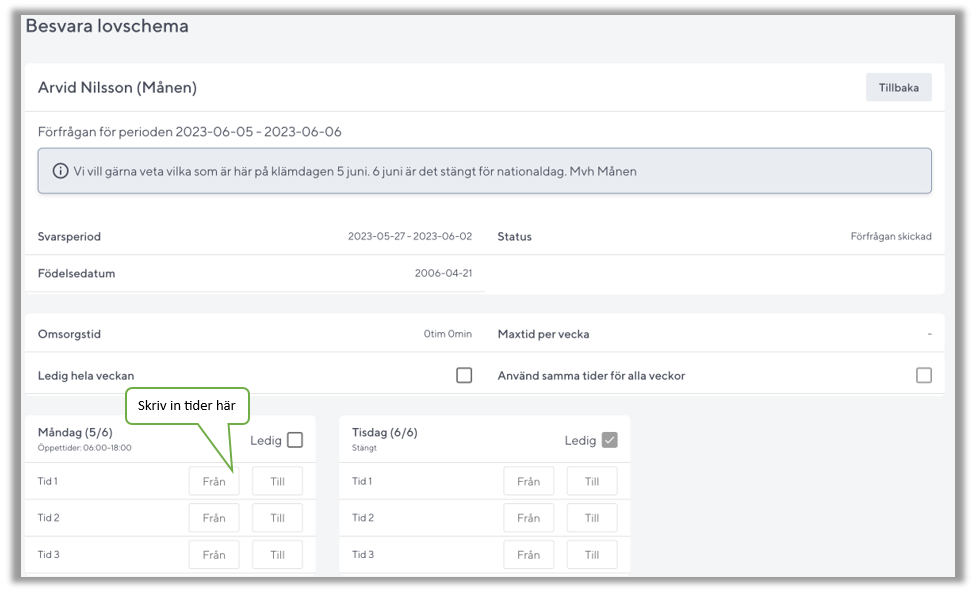
-
Mata in barnets vistelsetider, eller markera barnet som ledigt. Det går att markera enstaka dagar eller hela veckor som ledig tid. (Se nedan hur man som förälder till barn med delat boende kan besvara lovschema.)
-
Checkboxen Använd samma tider för alla veckor markeras om barnet har samma tider inom lovperioden.
-
Tryck på Spara.
-
En grön ikon intill lovförfrågan indikerar att den har besvarats.
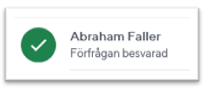
Lovförfrågan går att öppna och redigera så länge svarsperioden är aktiv. Det krävs att en tid skrivs in på alla dagar, alternativt markera rutan ledig innan det går att spara. Inga dagar får lämnas tomma.
Besvara lovschema-för barn med delat boende
Om man är vårdnadshavare till barn med delat boende kan man som vårdnadshavare 1 besvara lovschemat genom att fylla i de tider barnet är i behov av omsorg. Man markerar rutan ledig på de dagar barnet ska vara ledigt samt de dagar barnet är hos den andra vårdnadshavaren. Klicka sedan på Spara. Inga dagar får lämnas tomma. Därefter kan vårdnadshavare 2 gå in och bocka ur Ledig på de dagar denna vårdnadshavare har behov av omsorg samt fylla i sina tider. Klicka sedan på Spara. Lovförfrågan går att öppna och redigera för båda vårdnadshavarna, så länge som svarsperioden är öppen.
Frånvaro
Under funktionen Anmäla frånvaro kan vårdnadshavaren frånvaroanmäla ett barn, men också avsluta en pågående frånvaroanmälan när barnet återkommer till förskolan/fritidshemmet.
Anmäla frånvaro
Vårdnadshavare kan anmäla sitt barn som frånvarande direkt i systemet under Frånvaro – Anmäla frånvaro.
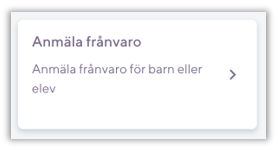
Vårdnadshavare med flera barn behöver välja vilket barn som ska frånvaroanmälas. Finns endast ett barn är det förvalt. Välj Ny frånvaroanmälan.
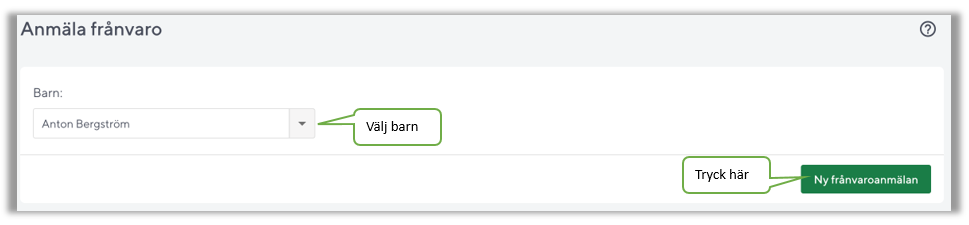
Dagens datum är alltid förvalt, men går att ändra till ett annat datum max fem dagar framåt i tiden genom att skriva över med önskat datum direkt i fältet, eller genom att klicka på kalendersymbolen och byta datum där.
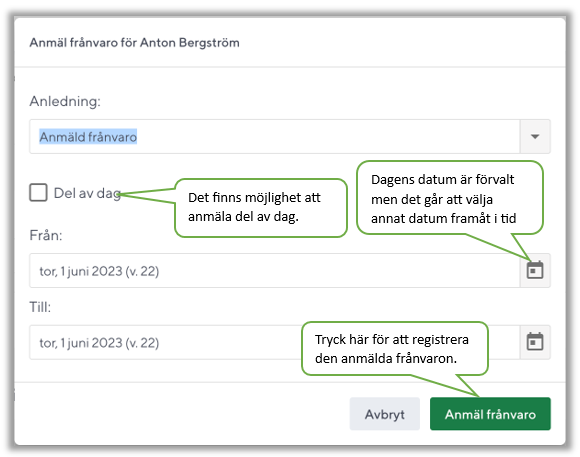
Välj eventuellt anledning. Anledning kan endast väljas om administratören har gjort mer än en anledning valbar för vårdnadshavare, annars är den förvald. Välj eventuellt en kommentar om administratören gjort detta valbart.
Bekräfta frånvaroanmälan genom att trycka på knappen Anmäl frånvaro. Tryck Avbryt om du vill stänga formuläret utan att spara frånvaroanmälan.
Frånvaroanmälan bekräftas genom att vårdnadshavaren får ett meddelande när personalen på enheten kvitterat anmälan.
Frånvaro del av dag
Frånvaro del av dag registreras istället som en tillfällig ändring när det gäller förskola/fritidshem. Frånvaroanmälan del av dag används i första hand för skolan.
Avsluta frånvaroanmälan
En pågående frånvaroanmälan avslutas när barnet återvänder till förskolan/fritidshemmet under Frånvaro – Frånvaroanmälan.
Befintliga frånvaroanmälningar visas i en lista med rubrikerna Aktuell vecka, Kommande veckor och Föregående veckor.
Öppna den frånvaroanmälan som ska avslutas genom att klicka på den. Välj Avsluta pågående frånvaro och bekräfta avslutandet i formuläret som öppnas, eller välj Avbryt för att ångra kommandot.
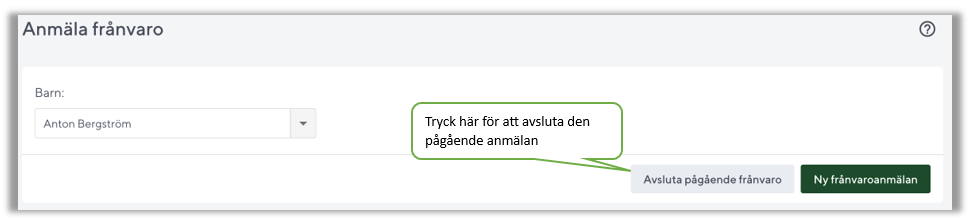
Den avslutade frånvaron bekräftas genom att vårdnadshavaren får ett meddelande när personalen på enheten kvitterat anmälan.
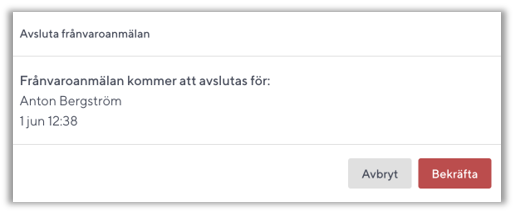
Uppdaterad 29 maj 2024
Skriv ut